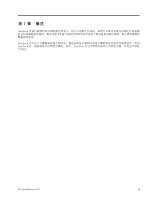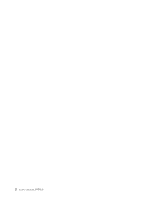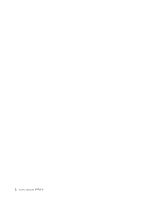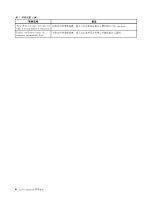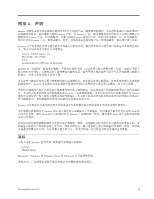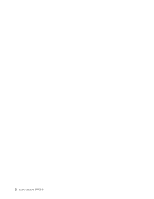Lenovo ThinkPad L421 (Simplified Chinese) Lenovo AutoLock Deployment Guide - Page 12
第 3 章 使用组策略和 Admx 文件
 |
View all Lenovo ThinkPad L421 manuals
Add to My Manuals
Save this manual to your list of manuals |
Page 12 highlights
第 3 ADMX 文件 ADMX ADMX Lenovo Windows 7 AutoLock ADMX AutoLock 添加 ADMX 文件 Lenovo 提供了 AutoLock ADMX Windows 7 Windows Server 2008 R2 AutoLock ADMX AutoLock 策略。ADMX Lenovo 支持 Web 要将 AutoLock ADMX 1. 将 AutoLock‐GP.zip 2. 将 AutoLock.admx C:\Windows\PolicyDefinitions 目录。 3. 将 AutoLock.adml C:\Windows\PolicyDefinitions\en-US 目录。 4. 在运行 Active Directory gpedit.msc C:\Windows\PolicyDefinitions ADMX 文件。 5 Lenovo ThinkVantage 6. 展开 Lenovo ThinkVantage AutoLock 常规设置 AutoLock Lenovo ThinkVantage 组件 ➙ AutoLock Windows 7 表 1 策略设置 描述 Define second(s) to display notification Define Lenovo AutoLock execution AutoLock。 Define second(s) to begin camera detection from when the keyboard or mouse is not in use Define the behavior when the camera is disabled Define second(s) to lock computer when no facial feature is detected for AutoLock © Copyright Lenovo 2011 5